Användarmeddelande (maj 2015) Ny programversion. Flex HRM Time. Version 15.2
|
|
|
- Ingvar Göransson
- för 7 år sedan
- Visningar:
Transkript
1 Användarmeddelande (maj 2015) Ny programversion Flex HRM Time Bäste kund! Version 15.2 På följande sidor kan du läsa om de nyheter som har tillkommit i FLEX HRM Time i version Bland nyheterna kan nämnas en närvarotablå där du ser vilka anställda som är inne, ute, på rast eller frånvarande, anpassning av startsidans utseende per användare, stöd för beredskapsersättning och en funktion för automatisk konteringsfördelning. Med vänlig hälsning Flex Datasystem
2 Flex HRM Time Användarmeddelande (maj 2015) 2 Innehåll Närvarotablå på startsidan... 4 Extern kommentar vid fakturerbar tid... 4 Kommentar vid fastprisprojekt... 5 Beredskap... 5 Frisläppta timmar till fakturering i projektstatus Konteringsfördelning Rapport Beläggningsgrad Rapport Frånvarostatistik Rapport Semesterlista Omfattning till FLEX Lön Semesterkvot till FLEX Lön Stämplingstoleranser Fyll tidrapporten med projekt den anställde är deltagare i Visa originalstämplingar Hantera semesterkvot i saldoberäkning Avvikelse för manuell ändring OB utanför schematid Inställningar för startsidan Utökade säkerhetsinställningar för lösenord Återställning av lösenord Personliga inställningar Språk och nationella inställningar Delegera användarbehörighet Frisläpp till fakturering skriv ut fakturaunderlag Integration mot Fortnox Internationella personnummer Meddelandefunktion Rapport Granskningslista Granskningsbehörighet Senast använda projekt Avsluta projekt från reseräkning och tidrapport Import av konteringsregister från fil Instruktionsfilmer Uppdateringsprogram Stämpling med platstjänster... 40
3 Flex HRM Time Användarmeddelande (maj 2015) 3 Inloggning Företagsstyrning Inställningar för stämpelklockor Konteringsbyte Tangentbord... 45
4 Flex HRM Time Användarmeddelande (maj 2015) 4 Nyheter Flex HRM Time Närvarotablå på startsidan Nu finns en närvarotablå i Flex HRM. Den visas på startsidan och där kan du se aktuell status på de anställda. Du kan se om de ej kommit, om de är inne, ute, på rast eller har frånvaro. Om du klickar på den blå tratten kan du göra ett urval för att exempelvis bara se anställda på en viss avdelning. Det urvalet kommer systemet att komma ihåg nästa gång du loggar in. Om du håller muspekaren över en anställd visas ett blått i som du kan klicka på för att få mer information. Exempelvis kan du se den anställdes schematid den dagen. Om någon är frånvarande visas hur långt frånvaroperioden sträcker sig och om personen är inne visas aktuell kontering som personen arbetar på. Under Administration Allmänt Roller ställer du in vilka roller som ska se närvarotablån. Extern kommentar vid fakturerbar tid Om du vill att de anställda ska lämna en extern kommentar på fakturerbar tid så kan du markera inställningen Extern kommentar måste anges om fakturerbar tid för de projekt du vill att det ska gälla. Inställningen hittar du under Administration Register Projekt (Utökat) flik Fakturering.
5 Flex HRM Time Användarmeddelande (maj 2015) 5 Kommentar vid fastprisprojekt Om du vill få med en kommentar till fakturaunderlaget även på fastprisprojekt finns nu den möjligheten. Under Administration Register Projekt (Utökat) flik Kommentarer finns nu en extern kommentar. Det som skrivs in där kommer med som kommentar till projektet på fakturaunderlaget när projektet frisläpps till fakturering. Beredskap Flex HRM Time har nu stöd för automatisk beräkning och generering av beredskapsersättning på fliken Ersättningar utifrån ett beredskapsregelverk samt beredskapsschema för de anställda som har beredskap.
6 Flex HRM Time Användarmeddelande (maj 2015) 6 Beredskapsregelverk För att kunna skapa ett regelverk för beredskap måste först tidkoder för beredskap läggas till. Det gör du under Administration Inställningar Tidkoder. Tidkoder för beredskap bör vara av typen Odefinerad för att varken räknas som närvaro eller frånvaro i saldon etc. Regelverket för beredskap konfigureras under Administration Inställningar Tidregelverk Beredskapsregelverk. Principen är densamma som för övertidsregelverk och ob-regelverk, d.v.s. en huvudnod för själva regelverket, undernoder för olika dagtyper samt lägsta nivån för tidkodsinställningar.
7 Flex HRM Time Användarmeddelande (maj 2015) 7 Här nedan följer en förklaring till de inställningar som finns på högsta nivån och som gäller för hela det aktuella regelverket. Räkna med avrundade tider: Om denna ruta markeras kommer tid som ska räknas av från beredskapen att räkna med dessa tider avrundade (via tidkodsavrundning). Ett exempel kan vara om den anställde har haft inställelse och åkt in och jobbat i en timme men ska få ersättning för tre timmar. Har du inställningen markerad kommer då tre timmar av beredskapsersättningen att räknas bort. Har du inte den markerad räknas en timme bort. Räkna av schematid: Den schemalagda tiden (schemastart till schemaslut) räknas bort och ger ingen beredskap. Räkna av tid för tidkoder/tidkodstyper: Här väljer du (via tidkod eller tidkodstyp) vilka tidkoder, som när de är rapporterade i tidrapporten, inte ska ge beredskap. Beredskap genereras per: När beredskapen genereras på fliken ersättningar kan du välja om den ska genereras per datum, summeras ihop för hela perioden eller summeras ihop per beredskapsperiod. Antalsenhet för beredskap: Här väljer du om antal timmar eller antal dagar man har beredskap ska ge ersättning. På den andra nivån i regelverket specificeras de olika dagtyperna. En dagtyp avgör på vilka dagar vissa regler ska gälla. Du kan ställa in fasta veckodagar och/eller avvikande dagar såsom storhelger.
8 Flex HRM Time Användarmeddelande (maj 2015) 8 Lägsta nivån är tidkodsinställningen där du anger vilken tidkod som ska gälla och för vilka klockslag den ska gälla. I bilden nedan säger vi alltså att Beredskap kvalificerad ska gälla från klockan 19:00 dagen innan till klockan 07:00 dagen efter de dagar som specificerades på dagtypen. Fältet Prioritet avgör vilken tidkod som ska gälla om två regler överlappar. I detta fall kommer exempelvis Beredskap kvalificerad att gälla före Beredskap enkel som ligger på dagtypen Vardag då den har högre prioritet (lägre siffra). Under Administration Inställningar Tidgrupper flik Tid ställer du in vilket beredskapsregelverk som ska vara standard för respektive tidgrupp. Du kan sen, om du vill, på en enskild anställd (Administration Register Anställda flik Anställning) välja ett annat beredskapsregelverk än det som är standard för dennes tidgrupp.
9 Flex HRM Time Användarmeddelande (maj 2015) 9 Beredskapsschema Beredskapsschema på en anställd läggs upp under Administration Register Anställda flik Anställning. På liknande sätt som för vanliga scheman anger du här när beredskapsschemat ska börja gälla och eventuellt när det slutar att gälla. Klickar du under Visa/Redigera så får du upp ett fönster där du anger detaljer för beredskapsschemat. Du anger här schemalängd, d.v.s. hur många dagar beredskapsschemat ska upprepas på samt ett schemastartdatum så systemet vet vilket datum den ska påbörja vecka 1 i schemat. Sedan anger du vilka dagar i schemat den anställde har beredskap med klockslag. I tidrapporten (dagredovisning) och schemaöversikten (om du har HRM Plan i din licens) visas vilka dagar de anställda har beredskap. Här kan du även ändra om exempelvis två anställda byter en beredskapsdag med varandra.
10 Flex HRM Time Användarmeddelande (maj 2015) 10 För att få ändra beredskapen krävs att den aktuella rollen har inställningen Redigera beredskapsdag som du hittar under Administration Allmänt Roller flik Menyer.
11 Flex HRM Time Användarmeddelande (maj 2015) 11 Generering av beredskap på fliken Ersättningar Utifrån beredskapsregelverket och vilka dagar en anställd har beredskap genereras sedan beredskapen på fliken Ersättningar i tidrapporten. Frisläppta timmar till fakturering i projektstatus Under fliken Status i projektregistret och projektsöklistan visas nu även en stapel för hur mycket tid som är frisläppt till fakturering. Observera att denna stapel endast visas om företaget använder fakturering i Flex HRM. Konteringsfördelning Om du vill fördela din tidrapport på olika konteringar i efterhand kan du nu göra det via den nya funktionen Konteringsfördelning. Den nås via en ikon i tidrapporten. Om du klickar på den får du upp ett fönster där du anger hur den registrerade tiden ska fördelas. Du väljer om
12 Flex HRM Time Användarmeddelande (maj 2015) 12 du bara vill fördela en dag eller om du vill fördela flera dagar via datumintervall. Du kan även välja om du vill fördela i timmar eller procent. Det finns två inställningar som påverkar hur konteringsfördelningen fungerar. Du hittar dessa under Administration Inställningar Tidrapporter. Om Fördela konteringsfördelning dag för dag är markerad och du fördelar till exempel en hel vecka på två konteringar med 50 % vardera, så kommer systemet att fördela varje dag den veckan med 50 % på respektive kontering. Har du däremot inte inställningen markerad så kommer de första 50 % av den registrerade tiden den veckan (exempelvis från måndag fram till onsdag lunch) att fördelas på den första konteringen och resterande tid på den andra. Om du fyller i ett värde, exempelvis 14, på inställningen Antal dagar att föreslå rader från i konteringsfördelningen så kommer konteringsfördelningen, när den öppnas, att vara förifylld med de konteringar som den anställde har använt de senaste 14 dagarna. Observera att konteringsfördelning endast är tillgänglig för anställda som dagredovisar. Rapport Beläggningsgrad För att följa upp de anställdas beläggning, d.v.s. andel fakturerbar tid, finns nu en ny rapport Beläggningsgrad som du hittar under Rapporter Fakturering.
13 Flex HRM Time Användarmeddelande (maj 2015) 13 För att beräkna beläggningsgraden kan du välja om fakturerbar tid ska jämföras med schematid, närvarotid eller schematid minus frånvaro. Du kan även välja om du vill gruppera på vecka eller månad samt hur rapporten ska vara sorterad. Rapport Frånvarostatistik För att följa upp exempelvis sjukfrånvaro i ditt företag har vi byggt rapporten Frånvarostatistik som du hittar under Rapporter Tid. Med den rapporten kan du få fram frånvaroprocent och antal frånvarotillfällen grupperat på exempelvis avdelning och anställd.
14 Flex HRM Time Användarmeddelande (maj 2015) 14 Rapport Semesterlista Om du vill få en överblick över ansökt/attesterad frånvaro under exempelvis sommarmånaderna eller kring jul och nyår kan du använda den nya rapporten Semesterlista som finns under Rapporter Tid.
15 Flex HRM Time Användarmeddelande (maj 2015) 15 Omfattning till FLEX Lön Nu finns en ny inställning per tidkod, Överför omfattning till lön. Om den markeras kommer omfattning att skickas över på transaktionerna till FLEX Lön. Observera att denna inställning endast är synlig om du har FLEX Lön som lönesystem. Semesterkvot till FLEX Lön Om du har FLEX Lön som lönesystem kan du nu välja om semesterkvot ska skickas med semestertransaktionen över till lön. Det gör du genom att på tidkoden för semester markera inställningen Överför semesterkvot till lön. Semesterkvoten beräknas enligt följande formel: Antal veckor i schemat * 5 / Antal arbetsdagar i schemat. Schemat avser den anställdes grundschema och tar alltså inte hänsyn till eventuella manuella schemaändringar på enstaka dagar. Stämplingstoleranser Det finns nu möjlighet att i systemet ställa in att vissa toleranser på stämplingarna ska tillåtas. Ett exempel kan vara när flextid inte används men man ändå inte vill få ospecificerad tid så fort en anställd stämplat in några minuter för sent eller för tidigt.
16 Flex HRM Time Användarmeddelande (maj 2015) 16 Stämplingstoleranserna kan ställas in per dagschema, tidgrupp eller på företagsnivå och nås via knappen Stämplingstoleranser i respektive vy. Ställer du in enligt bilden ovan och schemat är 08:00 17:00, betyder det att stämplingar som görs mellan 07:30 och 08:03 kommer att visas som 08:00 i tidrapporten. På samma sätt kommer stämplingar som görs mellan 16:57 och 17:30 att visas som 17:00 i tidrapporten. Du kan även ställa in toleranser kring raster. Om inställningen Ej vid övertidsmarkering markeras så kommer stämplingarna inte att ändras automatiskt när den anställde har gjort en övertidsmarkering. Fyll tidrapporten med projekt den anställde är deltagare i Om du periodredovisar och vill att systemet ska fylla din tidrapport med de projekt du är deltagare i när du går in på en ny period kan du markera inställningen Skapa tidrader med projekt där man deltar vid ny period som finns under tidrapportsinställningar per företag, tidgrupp och anställd. Observera att denna inställning bara möjlig vid periodredovisning samt när inställningen Antal perioder att kopiera tidrader från vid ny period är inställd på 0. Visa originalstämplingar Det har tillkommit en ikon i verktygsfältet i tidrapporten, Visa originalstämplingar. Klickar du på den så visas alla originalstämplingar som är gjorda i HRM Timeclock eller HRM Mobile på aktuell dag. Dessa visas så som de gjordes oavsett vilka ändringar som sedan gjorts i tidrapporten.
17 Flex HRM Time Användarmeddelande (maj 2015) 17 Hantera semesterkvot i saldoberäkning Om ditt företag använder semesterkvot kan du nu ställa in semestersaldot så att det tar hänsyn till det. Det gör du genom att markera inställningen Multiplicera uttag med semesterkvot som du hittar under Administration Inställningar Saldon Definiera saldon. Om en anställd som har semesterkvot 1,25 tar ut en semesterdag kommer då saldot att minskas med 1,25. Semesterkvoten för en anställd beräknas enligt följande formel: Antal veckor i schemat * 5 / Antal arbetsdagar i schemat. Observera att denna inställning endast går att använda på saldon som summerar antal dagar.
18 Flex HRM Time Användarmeddelande (maj 2015) 18 Avvikelse för manuell ändring Nu kan du ställa in att en manuell ändring i tidrapporten ska ge en avvikelse. Du ställer in det genom att markera inställningen Manuell ändring under avvikelseinställningar som finns per företag, tidgrupp och anställd. För anställda som dagredovisar kommer då en avvikelse att visas de dagar som manuella tidregistreringar har gjorts. OB utanför schematid En del kollektivavtal ger inte OB utanför schematid även om de anställda har flextid och kan arbeta dessa tider. För att förenkla hanteringen i de fallen har vi byggt in inställningen OB utgår aldrig på tid utanför normal arbetstid med normalarbetstidskoden. Du hittar inställningen under Administration Inställningar Tidregelverk OB-regelverk.
19 Flex HRM Time Användarmeddelande (maj 2015) 19 Inställningar för startsidan Det finns nu möjlighet för varje användare att välja vilka paneler som ska visas på startsidan samt i vilken ordning de ska visas. Det görs genom att klicka på Inställningar längst upp till höger på startsidan. Du får då upp ett fönster som visar alla paneler som användaren är behörig att se, där kan du välja vilka som ska visas/döljas samt i vilken ordning de ska visas genom att dra och släppa de blå pilarna. Det finns även möjlighet att ändra ordningen på panelerna direkt på startsidan genom att dra och släppa i panelens rubrikrad samt dölja dem genom att klicka på krysset längst upp till höger på varje panel. Utökade säkerhetsinställningar för lösenord I version 15.2 av Flex HRM har det tillkommit några inställningar för lösenordssäkerhet. Inställningarna hittas under Administration Allmänt Säkerhet Generell policy Du kan nu ange giltighetstid för lösenord och välja att inaktivera konton efter ett angivet antal misslyckade inloggningsförsök inom en angiven tid. Det finns också möjlighet att automatiskt återaktivera kontot efter att angivet antal minuter.
20 Flex HRM Time Användarmeddelande (maj 2015) 20 Observera att samtliga användare måste byta lösenord efter att giltighetstid aktiverats. Återställning av lösenord I version 15.2 av Flex HRM finns möjligheten för användare att vid behov själva återställa sina lösenord. Under Administration Allmänt Säkerhet kan du ange om återställning av lösenord får göras av användarna. Inställningarna för återställning är gemensamma för samtliga företag i databasen/kundinstansen. När användaren återställer sitt lösenord skickas ett e-postmeddelande med ett tillfälligt lösenord till användaren. Användaren kan fortfarande logga in med sitt befintliga lösenord. Vid inloggning med det tillfälliga lösenordet kommer användaren bli ombedd att byta sitt lösenord.
21 Flex HRM Time Användarmeddelande (maj 2015) 21 Återställning med användar-id eller alias Aktiverar möjligheten för användare att återställa lösenord. Användaren behöver ange sitt användar-id eller alias för att kunna återställa lösenordet. Vid återställning skickas ett tillfälligt lösenord till den eller de e-postadresser som är registrerade på användaren. Tillåt även återställning med e-postadress Aktiverar möjligheten för användare att kunna återställa lösenord med hjälp av e-postadress. För att återställning med e-postadress ska kunna aktiveras måste inställningen Tillåt återställning med användar-id eller alias vara aktiverad. Vid återställning skickas ett tillfälligt lösenord för den användare som har den angivna e- postadressen. Har flera användare samma e-postadress kan lösenord inte återställas med hjälp av e-postadress utan i stället skickas en lista över användare till e-postadressen. Därefter måste återställning göras med hjälp av användar-id. Giltighetstid för tillfälligt lösenord Anger hur länge det tillfälliga lösenordet som skapas för återställning ska vara giltigt. Återställning av lösenord När funktionen är aktiverad kommer en länk för återställning att visas på inloggningssidan.
22 Flex HRM Time Användarmeddelande (maj 2015) 22 När du klickar på länken kommer du till en sida där du får ange användar-id för den användare du vill återställa lösenordet. För installationer med flera kundinstanser måste även kundinstans anges vid återställning med användar-id. Om möjligheten att återställa med e- postadress är aktiverad kan du välja att istället ange e-postadress. När användaren sedan klickar på Skicka kommer Flex HRM att kontrollera om det finns en användare med angivet användar-id och om det finns en e-postadress registrerad på den användaren, alternativt på den anställda användaren är kopplad till. Därefter skickas ett e- postmeddelande med ett slumpmässigt genererat tillfälligt lösenord till den eller de e- postadresser som finns registrerade på användaren: Hej Någon har begärt en återställning av lösenord för användare med e-postadress: från följande IP-adress: Du kan nu logga in i Flex HRM med följande inloggningsuppgifter: Kund: [Kundnummer] Användarnamn: användar-id Lösen: qtc4n-mmd#od Du kommer att bli ombedd att byta lösenord vid inloggning med det tillfälliga lösenordet.
23 Flex HRM Time Användarmeddelande (maj 2015) 23 Det tillfälliga lösenordet är giltigt till: :06:38. Dina tidigare inloggningsuppgifter fungerar fortfarande och loggar du in med dem så kommer det tillfälliga lösenordet att inaktiveras. Med vänlig hälsning Flex HRM Skulle Flex HRM inte hitta någon e-postadress får användaren ett meddelande om detta. Om återställning gjorts med hjälp av e-postadress kontrollerar Flex HRM att det finns en användare som har den e-postadressen, alternativt är kopplad till en anställd som har den e- postadressen varefter ett tillfälligt lösenord genereras och e-post med återställningsinformation skickas till den angivna e-postadressen. Om en e-postadress är registrerad på flera användare och återställning görs med hjälp av e- postadress kommer Flex HRM att, istället för att återställa alla användare med den e- postadressen, skicka en lista över användare varefter återställning får göras med användarid. Inaktiverade användare och användare med inställningen Kan ej byta lösenord kan inte återställa sina lösenord utan får ett meddelande om att kontakta sin systemadministratör. Personliga inställningar Knappar för utloggning, hjälp, öppna företag och byta språk har flyttats. Dessa ligger nu längst upp till höger på den röda menylisten. Här finns en knapp för att logga ut och en knapp för hjälp. Det har också tillkommit en meny där du ser information om inloggad användare och där du har ett nytt menyval, Personliga inställningar. Om du är behörig till flera företag har du även ett menyval för att Öppna företag. Personliga inställningar Under menyvalet personliga inställningar kan användaren själv redigera sina personuppgifter, välja språk och nationella inställningar, delegera behörigheter och ändra lösenord. Behörighetsinställningar styr vilka personliga inställningar användaren har tillgång till.
24 Flex HRM Time Användarmeddelande (maj 2015) 24 Om du använder Flex HRM tillsammans med FLEX Lön och har en programlänk till FLEX Löns API så kommer de uppgifter användaren ändrar under Mina uppgifter att synkroniseras med FLEX Lön. Nationalitet, personnummer, kön och födelsedatum kan inte ändras av användaren. Bild, mobiltelefon privat och kryssrutorna för SMS synkroniseras inte med FLEX Lön. Språk och nationella inställningar Det finns nu möjlighet att, förutom att välja språk, även välja nationella inställningar som påverkar datumformat. Inställningen hittar du under Personliga inställningar Språk och nationella inställningar. Delegera användarbehörighet Från och med version 15.2 av Flex HRM finns möjlighet för användare att delegera sina behörigheter till en annan användare. Användaren kan delegera en eller flera av sina roller till en annan användare under en av användaren vald tidsperiod.
25 Flex HRM Time Användarmeddelande (maj 2015) 25 Inställningar Vilka roller som kan delegeras styrs under Administration Allmänt Roller där det finns en ny inställning, Tillåt delegering av roll till annan användare. Endast de roller som har denna inställning ikryssad kan delegeras. Delegering av behörighet För att delegera behörighet till en annan användare går du in under Personliga inställningar Delegera användarbehörighet. I listan till vänster ser du aktiva delegeringar med fet stil och kommande delegeringar med normal stil. För att visa historiska delegeringar bockas rutan Visa även historik som ligger under listan. För att skapa en ny delegering anger du Fr.o.m datum och T.o.m datum för delegeringen. Anges inget T.o.m. datum kommer delegeringen att fortlöpa tills den manuellt inaktiveras eller tas bort. Därefter anger du till vem du vill delegera din behörighet och vilken eller vilka roller du vill delegera. Fälten för Företag och Anställd visar vilket företag och vilken anställd den aktuella användaren är kopplad till.
26 Flex HRM Time Användarmeddelande (maj 2015) 26 Frisläpp till fakturering skriv ut fakturaunderlag Du kan nu skriva ut fakturaunderlaget för ett specifikt frisläpp direkt från vyn under Administration Bearbetningar Frisläpp till fakturering. Det har tillkommit en ny kolumn, Skriv ut, i listan över avslutade frisläpp. Genom att klicka på skrivarsymbolen kan du skriva ut faktureringsunderlag för det specifika frisläppet.
27 Flex HRM Time Användarmeddelande (maj 2015) 27 Integration mot Fortnox Det finns nu möjlighet att skicka fakturaunderlag från Flex HRM till Fortnox. Programlänk För att komma igång med integrationen behöver du lägga upp en ny programlänk under Administration Inställningar Allmänt Programlänkar. Börja med att välja Fortnox som programlänk. Ange sedan ett namn för programlänken och välj om den ska vara aktiv. Under Exportformat väljer du om du vill att underlaget ska hamna under Faktura (invoices) eller under Order i Fortnox. Bockar du för valet Lås frisläpp efter överföring kommer frisläpp inte att gå att backa efter det att informationen är överförd till Fortnox. Under Mappning av fält väljer du vilka konteringsdimensioner i Flex HRM som motsvarar de listade fälten från Fortnox. När inställningarna är gjorda behöver programlänken sparas innan den kan aktiveras mot Fortnox. För att kunna aktivera programlänken behöver en ny integration läggas upp i Fortnox. När integrationen är upplagd i Fortnox kopierar du API-nyckeln och klickar på knappen Aktivera i programlänken. Då får du upp ett fönster där du klistrar in Fortnox APInyckel. Nu är uppsättningen av integrationen klar. Under Administration Bearbetningar Frisläpp till fakturering kommer det nu att finnas en ny kolumn som heter Fortnox i listan över avslutade frisläpp. Genom att klicka på ikonen i kolumnen överförs informationen från det aktuella frisläppet till Fortnox.
28 Flex HRM Time Användarmeddelande (maj 2015) 28 Internationella personnummer Från version 15.2 har Flex HRM stöd för internationella personnummerformat. Nationalitet Under nationalitet väljer du enligt vilket lands format personnummer ska registreras. Som standard föreslås företagets basland. Om inget basland angetts för företaget föreslås Sverige. Personnummer Personnummer kan valideras av Flex HRM. Detta gäller om du har nationalitet Sverige, Finland, Norge eller Danmark. Om ett personnummer inte kan valideras markeras personnumret med en varning men kan sparas. Kön och födelsedatum Om personnumret validerats korrekt kommer Flex HRM även att ange kön och födelsedatum. Om personnumret inte kan valideras kan du här manuellt ange dessa. Kön och födelsedatum används exempelvis för personalöversikten på startsidan.
29 Flex HRM Time Användarmeddelande (maj 2015) 29 Meddelandefunktion Det finns nu möjlighet att skicka meddelanden till anställda i Flex HRM. Meddelanden visas i en panel på startsidan. Här kan du förhandsgranska meddelanden och också markera dem som lästa. Läsa meddelanden Genom att klicka på ikonen för att öppna ett meddelande får du upp det i ett läsfönster. Meddelandet markeras då även automatiskt som läst. Under Administration Allmänt Roller flik Allmänt kan du styra vilka roller som får skicka meddelanden. Roller som endast har inställningen Behörig att skicka meddelanden kan skicka meddelanden till anställda inom företaget. Om rollen har behörigheten Behörig att skicka meddelanden till alla användare kan användaren med den rollen även skicka ett meddelande som går ut till samtliga användare i Flex HRM.
30 Flex HRM Time Användarmeddelande (maj 2015) 30 Skicka meddelande De användare som har behörighet att skicka meddelande har en ikon för att skapa nya meddelanden i panelen för meddelanden. När du klickar på ikonen öppnas ett fönster där du kan skriva ett nytt meddelande. Prioritet Här kan du välja prioritet för meddelandet. Prioritet kan sättas till normal eller hög. Meddelanden som skickas med hög prioritet kommer att automatiskt visas i en popup hos alla mottagare och även markeras med ett rött utropstecken i panelen på startsidan. Till alla användare Om användaren är behörig att skicka meddelanden till alla användare i Flex HRM finns en kryssruta för att välja att göra detta. Om du väljer att skicka till alla användare kommer knappen Till att inaktiveras. Meddelande aktivt Under Meddelande aktivt kan du välja att ange ett fr.o.m.-datum och klockslag samt t.o.m.- datum och klockslag då meddelandet ska visas. Meddelandet kommer då att skickas till de valda mottagarna det datum och klockslag som är valt som från och med samt att raderas automatiskt vid till och med datum och klockslag. Genom att använda denna funktion slipper exempelvis användare som är tjänstlediga att få upp gamla meddelanden då de åter är i tjänst.
31 Flex HRM Time Användarmeddelande (maj 2015) 31 Till Genom att klicka på knappen till får du upp ett fönster där du kan välja mottagare. Här lägger du till mottagare av meddelandet. du kan välja att skicka meddelande till anställda I företaget eller till anställda med en hemkontering som har inställningen Behörighet under - Administration Inställningar Allmänt Konteringsdimensioner. När du valt mottagare klickar du på OK för att komma tillbaka.
32 Flex HRM Time Användarmeddelande (maj 2015) 32 Ärende och meddelandetext Här skriver du meddelandets ärende och meddelandetexten. När meddelandet är klart klickar du på skicka för att skicka meddelandet. Ta bort meddelande Genom välja ett meddelande och sedan klicka på ikonen för att ta bort meddelande raderas meddelandet. Om en användare som är behörig att skicka meddelanden väljer ett skickat meddelade och raderar detta så kommer det även att raderas för samtliga mottagare av meddelandet. Rapport Granskningslista Det finns nu en ny rapport för att visa granskningsbehörigheter i Flex HRM Visningsalternativ och urval Rapporten kan grupperas antingen för att visa granskningsansvariga samt vilka dessa kan granska eller så kan den grupperas för att visa anställda samt vem som kan granska dessa. Hur du vill gruppera rapporten väljer du under Visningsalternativ. Under urval väljer du för vilken granskningsnivå du vill visa rapporten. Här kan du också göra urval på granskningsansvarig om du har valt att gruppera på granskningsansvarig och på hemkonteringar och anställd om du har valt att gruppera på anställd.
33 Flex HRM Time Användarmeddelande (maj 2015) 33 Flex HRM visar den eller de användare som utifrån behörighetstilldelning troligtvis ska granska med fet stil och övriga som är behöriga att granska med normal stil. Användare som har fått granskningsbehörigheten genom delegering av behörigheter markeras med en asterisk (*). Rapporten granskningslista finns både under Resa och under Tid och visar granskningsbehörigheter i respektive system. Granskningsbehörighet Du kan nu se vilka användare som är behöriga att granska en anställd direkt i granskningsvyerna i Flex HRM. När du för muspekaren över en granskningsnivåkolumn i granskningsvyn visas en info-ikon. Genom att klicka på ikonen får du upp en lista med användare som är behöriga att granska den aktuella anställda på den valda granskningsnivån. Exempel: I bilden nedan kan du genom att klicka på den blå ikonen få en lista över vilka användare som kan attestera anställd 1 Anna Anderssons reseräkningar. Den eller de användare som utifrån behörighetstilldelning troligtvis ska granska visas med fet stil och övriga som är behöriga att granska med normal stil. Användare som har fått granskningsbehörigheten genom delegering av behörigheter markeras med en asterisk (*).
34 Flex HRM Time Användarmeddelande (maj 2015) 34 Senast använda projekt Från version 15.2 av Flex HRM kan du välja att visa senast använda projekt när du söker efter projekt. När du öppnar projektsökningen från tidrapporten eller reseräkningen finns det en ny flik, Senaste under vilken de senast använda registrerbara projekten i respektive system visas. Avsluta projekt från reseräkning och tidrapport Du kan nu ge anställda möjlighet att avsluta projekt direkt från reseräkningen eller tidrapporten. Möjligheten att avsluta projekt styrs med en rollbehörighet under Administration Allmänt Roller flik Allmänt. Genom att kryssa för inställningen Behörig att avsluta projekt kommer de användare som har rollen i fråga att kunna avsluta projekt direkt från projektsökningen i tidrapporten eller reseräkningen.
35 Flex HRM Time Användarmeddelande (maj 2015) 35 För att avsluta ett projekt går du in under fliken Status i projektsökdialogen. Här kan du ändra status för ett projekt till Avslutat eller Fryst. Knappen Spara aktiveras när en ändring är gjord. Observera att endast pågående projekt visas i projektsökdialogen. Projekt för vilka status ändras till Avslutat eller Fryst visas i projektsökdialogen endast så länge den är öppen. När du sparar en ändring kommer detta att markeras på projektet med en symbol men nästa gång dialogen öppnas kommer de avslutade och frysta projekten inte att visas och måste då redigeras i projektregistret. Import av konteringsregister från fil Från och med version 15.2 är det möjligt att importera konteringsregister via textfiler. Importmall För att göra en import av ett konteringsregister börjar du med att lägga upp en importmall för importen under Administration Inställningar Allmänt Importmallar. Här väljer du namn för importmallen, om importmallen ska vara aktiv, Importtyp Kontering och därefter konteringsdimension under Kontering. Vid Fältavgränsare kan du välja om filen har fasta fältlängder, tabb eller annat tecken som fältavgränsare. Väljer du Tecken får du även ange vilket tecken som ska fungera som fältavgränsare. Under Fält lägger du till de fält som finns med i filen. Vid import av listor (exempelvis deltagare i projekt) används (pipe) som avskiljare i listan. Därför kan detta tecken inte väljas som fältavgränsare.
36 Flex HRM Time Användarmeddelande (maj 2015) 36 När importmallen är klar kan du importera registret under Administration Bearbetningar Import. Här väljer du vilken mall du vill använda vid importen samt fil. Därefter klickar du på Importera. Under Importer kan du se resultat av pågående och gjorda importer. Instruktionsfilmer Det finns nu möjlighet att lägga upp egna instruktionsfilmer i Flex HRM. Filmerna kan användas för att underlätta för de anställda att komma igång med användandet av Flex HRM. Filmerna behöver lägga upp på Youtube varifrån sedan Flex HRM kan visa dem. För att se instruktionsfilmerna går användaren in under frågetecknet i den röda menylisten och väljer menyvalet Instruktionsfilmer. Du kan även ställa in så att användaren vid uppstart automatiskt får upp instruktionsfilmerna. Detta gör du genom att bocka i inställningen Visa instruktionsfilmer vid inloggning, under Administration Allmänt Användare.
37 Flex HRM Time Användarmeddelande (maj 2015) 37 Instruktionsfilmerna visas i ett eget fönster där du kan välja vilka filmer som ska visas. Användaren kan även välja om filmerna ska visas vid uppstart. När du väljer en film får du upp en vy där du kan titta på filmen genom att klicka på den. Här finns även knappar för att gå tillbaka till listan över filmer, föregående film och nästa film. När filmen spelas upp finns det även möjlighet att växla till helskärmsläge.
38 Flex HRM Time Användarmeddelande (maj 2015) 38 Inställningar Under Administration Inställningar Allmänt Instruktionsfilmer kan du lägga till de instruktionsfilmer som ska visas för användarna. Du börjar med att välja språk för filmen. Väljer du Alla kommer filmen att visas oavsett vilket språk användaren har inställt i Flex HRM. Varje film måste ha ett unikt nummer vilket även står för sorteringsordning då filmerna visas.
39 Flex HRM Time Användarmeddelande (maj 2015) 39 Filmerna kommer att visas i filmnummerordning. För varje film kan du ange rubrik och beskrivning. I fältet URL anger du adress till filmen på Youtube. Adressen hittar du genom att leta upp filmen på Youtube, högerklicka på filmen och välja Se inbäddningskod Du får då upp en ruta med inbäddningskoden. Från denna kopierar du adressen Citationstecken ska inte kopieras med. Till exempel: <iframe width="1280" height="750" src=" frameborder="0" allowfullscreen></iframe> Till sist väljer du för vilka användare filmen ska visas och sparar filmen. Filmnummer 0 är reserverat för rubriktext och beskrivning och visas som rubrik till höger om Flex HRM logotypen i visningsfönstret. Ingen URL kan anges för denna.
40 Flex HRM Time Användarmeddelande (maj 2015) 40 Uppdateringsprogram För kunder som har egen drift kommer Flex HRM nu att levereras med ett uppdateringsprogram som underlättar uppdateringar, se separat manual på hemsidans kundzon. Nyheter Flex HRM Mobile Stämpling med platstjänster I HRM Mobile finns nu möjlighet att stämpla och göra konteringsbyte i realtid. Klickar du på ikonen Stämpling så kommer du till följande vy. Här kan du stämpla In/ut, Frånvaro ut, In/ut övertid samt Byt kontering.
41 Flex HRM Time Användarmeddelande (maj 2015) 41 Platstjänster Om du vill begränsa vilka platser de anställda ska få stämpla på i HRM Mobile kan du göra det genom att först lägga upp platser under Administration Inställningar Platser. En plats ställer du in genom att ange en adress samt tillåten stämplingsradie. Om platsen inte har en adress går det bra att leta reda på platsen på kartan och dra den röda platssymbolen dit. Sedan kan du välja per företag, tidgrupp eller anställd om systemet ska kräva en korrekt plats vid stämpling i HRM Mobile och i sådana fall på vilka platser stämpling ska tillåtas. Observera att användaren måste tillåta att HRM Mobile använder telefonens/enhetens platstjänster för att kunna stämpla när denna funktion används.
42 Flex HRM Time Användarmeddelande (maj 2015) 42 Nyheter Flex HRM Timeclock Produktnamnet på det vi tidigare kallade Webbklockan är nu HRM Timeclock för att passa bättre ihop med våra övriga produkter HRM Time, HRM Plan, HRM Travel och HRM Mobile. Inloggning Fr.o.m. version 15.2 kräver stämpelklockan av säkerhetsskäl att en behörig HRM-användare loggar in för att klockan ska starta och man ska kunna stämpla. Efter uppdatering kommer alla roller att vara behöriga att starta stämpelklockan. Om du vill begränsa vilka som ska vara behöriga att starta stämpelklockan gör du det genom att avmarkera inställningen Behörig att starta stämpelklocka under Administration Allmänt Roller. Inloggningen på stämpelklockan ser ut såhär. När en användare har loggat in och stämpelklockan startat lagras inloggningen i en s.k. cookie vilket innebär att den förblir inloggad så länge man inte rensar cookies i webbläsarens historik.
43 Flex HRM Time Användarmeddelande (maj 2015) 43 Efter uppdatering till version 15.2 kan du behöva ladda om sidan genom att klicka på den här symbolen i webbläsaren. Företagsstyrning Om du vill begränsa vilka företag som ska få stämpla på en viss stämpelklocka kan du göra det genom att avsluta url:en till stämpelklockan med exempelvis?c=1 Endast användare kopplade till anställda i företag 1 kan stämpla?c=1&c=2 Endast användare kopplade till anställda i företag 1 och 2 kan stämpla Inställningar för stämpelklockor Nu kan du välja vilken knapplayout din stämpelklocka ska ha. Det kan vara användbart om de anställda exempelvis inte har övertidsersättning, då kan du enkelt dölja den knappen. Ett annat exempel är om man vid stämpelklockan vid ingången endast vill ha en in/ut-knapp och vid stämpelklockorna inne på företaget flera funktionsknappar. Inställningar för stämpelklockor görs under Administration Allmänt Systemregister Stämpelklockor. Där ger du din stämpelklocka ett namn, anger webbservicens url, vilka funktionsknappar som ska visas, vilken text som ska stå på knapparna samt knapparnas storlek och position. Knapparnas storlek och position anges genom att ange X och Y-koordinater för start- och slutpunkten (0-6). Tänk dig ett rutnät där positionen längst upp till vänster är 0, 0 och positionen längst ned till höger är 6, 6.
44 Flex HRM Time Användarmeddelande (maj 2015) 44 Inställningen för stämpelklockan AT i bilden ovan ger följande knapplayout. För att få ett visst utseende på en viss stämpelklocka anges stämpelklockans namn i url:en, exmepelvis Konteringsbyte Det finns nu möjlighet att byta kontering i HRM Timeclock. Klickar du på knappen Byt kontering så visas de aktuella konteringar du jobbar på för tillfället. Du kan då välja att exempelvis byta avdelning och sen klicka på OK så genomförs bytet i realtid.
45 Flex HRM Time Användarmeddelande (maj 2015) 45 Tangentbord För att kunna skriva in texter (exempelvis vid inloggning eller frånvaroansökan) på alla enheter har vi byggt in ett eget tangentbord som öppnas automatiskt om enheten inte har ett inbyggt tangentbord. När du skrivit klart trycker du på Ok för att bekräfta eller på Avbryt för att avbryta.
Användarmeddelande (december 2014) Ny programversion. Flex HRM Time. Version 14.3
 Användarmeddelande (december 2014) Ny programversion Flex HRM Time Bäste kund! Version 14.3 På följande sidor kan du läsa om de nyheter som har tillkommit i FLEX HRM Time i version 14.3. Bland nyheterna
Användarmeddelande (december 2014) Ny programversion Flex HRM Time Bäste kund! Version 14.3 På följande sidor kan du läsa om de nyheter som har tillkommit i FLEX HRM Time i version 14.3. Bland nyheterna
Användarmeddelande (december 2014) Ny programversion. Flex HRM Plan. Version 14.3
 Användarmeddelande (december 2014) Ny programversion Flex HRM Plan Bäste kund! Version 14.3 På följande sidor kan du läsa om de nyheter som har tillkommit i FLEX HRM Plan i version 14.3. Bland nyheterna
Användarmeddelande (december 2014) Ny programversion Flex HRM Plan Bäste kund! Version 14.3 På följande sidor kan du läsa om de nyheter som har tillkommit i FLEX HRM Plan i version 14.3. Bland nyheterna
Användarmeddelande (december 2014) Ny programversion. Flex HRM Travel. Version 14.3
 Användarmeddelande (december 2014) Ny programversion Flex HRM Travel Bäste kund! Version 14.3 På följande sidor kan du läsa om de nyheter som har tillkommit i FLEX HRM Travel i version 14.3. Bland nyheterna
Användarmeddelande (december 2014) Ny programversion Flex HRM Travel Bäste kund! Version 14.3 På följande sidor kan du läsa om de nyheter som har tillkommit i FLEX HRM Travel i version 14.3. Bland nyheterna
Användarmeddelande (september 2014) Ny programversion. Flex HRM Time. Version 14.2
 Användarmeddelande (september 2014) Ny programversion Flex HRM Time Bäste kund! Version 14.2 På följande sidor kan du läsa om de nyheter som har tillkommit i FLEX HRM Time i version 14.2. Bland nyheterna
Användarmeddelande (september 2014) Ny programversion Flex HRM Time Bäste kund! Version 14.2 På följande sidor kan du läsa om de nyheter som har tillkommit i FLEX HRM Time i version 14.2. Bland nyheterna
Tidrapportering i FLEX Portal
 Tidrapportering i FLEX Portal Inloggning När du startar FLEX Portal möts du av en inloggningsruta. Ange ditt användar id och mata in ditt lösenord. Klicka på OK. 2 Inloggning saknade inloggningsuppgifter
Tidrapportering i FLEX Portal Inloggning När du startar FLEX Portal möts du av en inloggningsruta. Ange ditt användar id och mata in ditt lösenord. Klicka på OK. 2 Inloggning saknade inloggningsuppgifter
Användarmeddelande (Maj 2012) Ny programversion. Version 12.2a
 Användarmeddelande (Maj 2012) Ny programversion Version 12.2a Bäste Kund! Vi har nu släppt FLEX Tidredovisning version 12.2a. Bland nyheterna i denna version kan nämnas utökade möjligheter att kombinera
Användarmeddelande (Maj 2012) Ny programversion Version 12.2a Bäste Kund! Vi har nu släppt FLEX Tidredovisning version 12.2a. Bland nyheterna i denna version kan nämnas utökade möjligheter att kombinera
Användarmeddelande (september 2014) Ny programversion. Flex HRM Travel. Version 14.2a
 Användarmeddelande (september 2014) Ny programversion Flex HRM Travel Bäste kund! Version 14.2a På följande sidor kan du läsa om de nyheter som har tillkommit i FLEX HRM Travel i version 14.2a. Bland nyheterna
Användarmeddelande (september 2014) Ny programversion Flex HRM Travel Bäste kund! Version 14.2a På följande sidor kan du läsa om de nyheter som har tillkommit i FLEX HRM Travel i version 14.2a. Bland nyheterna
Användarmeddelande (september 2014) Ny programversion. Flex HRM Plan. Version 14.2
 Användarmeddelande (september 2014) Ny programversion Flex HRM Plan Bäste kund! Version 14.2 På följande sidor kan du läsa om de nyheter som har tillkommit i FLEX HRM Plan i version 14.2. Bland nyheterna
Användarmeddelande (september 2014) Ny programversion Flex HRM Plan Bäste kund! Version 14.2 På följande sidor kan du läsa om de nyheter som har tillkommit i FLEX HRM Plan i version 14.2. Bland nyheterna
Användarmeddelande (januari 2014) Ny programversion. Version 14.1a
 Användarmeddelande (januari 2014) Ny programversion FLEX Tidredovisning Version 14.1a Bäste kund! På följande sidor kan du läsa om de nyheter som har tillkommit i FLEX Tidredovisning under 2013. Bland
Användarmeddelande (januari 2014) Ny programversion FLEX Tidredovisning Version 14.1a Bäste kund! På följande sidor kan du läsa om de nyheter som har tillkommit i FLEX Tidredovisning under 2013. Bland
Användarmeddelande. Ny programversion. Flex HRM Plan, version 171
 FORMsoft AB 2016 Användarmeddelande Ny programversion Flex HRM Plan, version 171 Bäste kund! På följande sidor kan du läsa om de nyheter som har tillkommit i Flex HRM Plan, version 171. Bland nyheterna
FORMsoft AB 2016 Användarmeddelande Ny programversion Flex HRM Plan, version 171 Bäste kund! På följande sidor kan du läsa om de nyheter som har tillkommit i Flex HRM Plan, version 171. Bland nyheterna
Användarmeddelande. Ny programversion. Flex HRM Time, version 171
 FORMsoft AB 2016 Användarmeddelande Ny programversion Flex HRM Time, version 171 Bäste kund! På följande sidor kan du läsa om de nyheter som har tillkommit i Flex HRM Time, version 171. Bland nyheterna
FORMsoft AB 2016 Användarmeddelande Ny programversion Flex HRM Time, version 171 Bäste kund! På följande sidor kan du läsa om de nyheter som har tillkommit i Flex HRM Time, version 171. Bland nyheterna
Användarmeddelande (maj 2013) Ny programversion. Version 13.2a
 Användarmeddelande (maj 2013) Ny programversion FLEX Tidredovisning Version 13.2a Bäste Kund! På följande sidor kan du läsa om de nyheter som har tillkommit i FLEX Tidredovisning i version 13.2a. Bland
Användarmeddelande (maj 2013) Ny programversion FLEX Tidredovisning Version 13.2a Bäste Kund! På följande sidor kan du läsa om de nyheter som har tillkommit i FLEX Tidredovisning i version 13.2a. Bland
Integration mellan Flex Lön och Flex HRM
 Integration mellan Flex Lön och Flex HRM Översikt Övergripande kan integrationen beskrivas med denna bild: Personuppgifter (valbart flöde) Lönetransaktioner och schema Flex Lön Lönespecifikationer och
Integration mellan Flex Lön och Flex HRM Översikt Övergripande kan integrationen beskrivas med denna bild: Personuppgifter (valbart flöde) Lönetransaktioner och schema Flex Lön Lönespecifikationer och
Användarmeddelande (maj 2014) Ny programversion. Version 14.2a
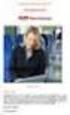 Användarmeddelande (maj 2014) Ny programversion FLEX Tidredovisning Version 14.2a Bäste kund! På följande sidor kan du läsa om de nyheter som har tillkommit i FLEX Tidredovisning i version 14.2a. Bland
Användarmeddelande (maj 2014) Ny programversion FLEX Tidredovisning Version 14.2a Bäste kund! På följande sidor kan du läsa om de nyheter som har tillkommit i FLEX Tidredovisning i version 14.2a. Bland
Användarmeddelande (november 2011) Ny programversion. Version 11.3a
 Användarmeddelande (november 2011) Ny programversion Version 11.3a Bäste Kund! Vi har nu släppt FLEX Tidredovisning version 11.3a. Bland nyheterna i denna version kan nämnas att systemet nu hanterar flera
Användarmeddelande (november 2011) Ny programversion Version 11.3a Bäste Kund! Vi har nu släppt FLEX Tidredovisning version 11.3a. Bland nyheterna i denna version kan nämnas att systemet nu hanterar flera
Användarmeddelande (maj 2015) Ny programversion. Version 15.2a
 Användarmeddelande (maj 2015) Ny programversion FLEX Tidredovisning Version 15.2a Bäste kund! På följande sidor kan du läsa om de nyheter som har tillkommit i FLEX Tidredovisning i version 15.2a. Bland
Användarmeddelande (maj 2015) Ny programversion FLEX Tidredovisning Version 15.2a Bäste kund! På följande sidor kan du läsa om de nyheter som har tillkommit i FLEX Tidredovisning i version 15.2a. Bland
Användarmeddelande. Ny programversion. Flex HRM Travel, version 171
 FORMsoft AB 2016 Användarmeddelande Ny programversion Flex HRM Travel, version 171 Bäste kund! På följande sidor kan du läsa om de nyheter som har tillkommit i Flex HRM Travel, version 171. Bland nyheterna
FORMsoft AB 2016 Användarmeddelande Ny programversion Flex HRM Travel, version 171 Bäste kund! På följande sidor kan du läsa om de nyheter som har tillkommit i Flex HRM Travel, version 171. Bland nyheterna
Närvarorapportering. Ansvarig i Föreningen
 Närvarorapportering Ansvarig i Föreningen 2 (26) Datum 2011-09-16 Innehållsförteckning 1. Ansvarig i föreningen... 3 1.1 Internetadress... 3 1.2 Inloggning och glömt lösenord... 3 1.3 Låst lösenord...
Närvarorapportering Ansvarig i Föreningen 2 (26) Datum 2011-09-16 Innehållsförteckning 1. Ansvarig i föreningen... 3 1.1 Internetadress... 3 1.2 Inloggning och glömt lösenord... 3 1.3 Låst lösenord...
Aktivitetsstöd Närvarorapportering. Ansvarig i Föreningen
 Aktivitetsstöd Närvarorapportering Ansvarig i Föreningen 2 (27) Datum 2013-09-26 Innehållsförteckning 1. Ansvarig i föreningen/föreningsadministratör... 3 1.1 Internetadress... 3 1.2 Inloggning och glömt
Aktivitetsstöd Närvarorapportering Ansvarig i Föreningen 2 (27) Datum 2013-09-26 Innehållsförteckning 1. Ansvarig i föreningen/föreningsadministratör... 3 1.1 Internetadress... 3 1.2 Inloggning och glömt
Användarmeddelande (maj 2015) Ny programversion. Version 15.2a
 Användarmeddelande (maj 2015) Ny programversion FLEX Reseräkning Bäste kund! Version 15.2a På följande sidor kan du läsa om de nyheter som har tillkommit i FLEX Reseräkning i version 15.2a. Bland nyheterna
Användarmeddelande (maj 2015) Ny programversion FLEX Reseräkning Bäste kund! Version 15.2a På följande sidor kan du läsa om de nyheter som har tillkommit i FLEX Reseräkning i version 15.2a. Bland nyheterna
Användarmeddelande. Ny programversion. Flex HRM Time, version 162
 FORMsoft AB 2016 Användarmeddelande Ny programversion Flex HRM Time, version 162 Bäste kund! På följande sidor kan du läsa om de nyheter som har tillkommit i Flex HRM Time, version 162. Bland nyheterna
FORMsoft AB 2016 Användarmeddelande Ny programversion Flex HRM Time, version 162 Bäste kund! På följande sidor kan du läsa om de nyheter som har tillkommit i Flex HRM Time, version 162. Bland nyheterna
1.1 Inbjudan Inloggning Viktigt att tänka på 2
 Tidrapportering TIDRAPPORTERING 1 1 VAD BEHÖVS 2 1.1 Inbjudan 2 1.2 Inloggning 2 1.3 Viktigt att tänka på 2 2 UPPBYGGNAD 3 2.1 Startsida 3 2.2 Profilsida 4 2.3 Schema 6 2.4 Tidrapport 7 2.4.1 Översikt
Tidrapportering TIDRAPPORTERING 1 1 VAD BEHÖVS 2 1.1 Inbjudan 2 1.2 Inloggning 2 1.3 Viktigt att tänka på 2 2 UPPBYGGNAD 3 2.1 Startsida 3 2.2 Profilsida 4 2.3 Schema 6 2.4 Tidrapport 7 2.4.1 Översikt
SportAdmin i GF Nikegymnasterna
 SportAdmin i använder SportAdmin som system för medlemshantering, fakturering och hemsida. Här nedan kommer du att kunna läsa om de funktioner som du som ledare behöver ha koll på i systemet. För att logga
SportAdmin i använder SportAdmin som system för medlemshantering, fakturering och hemsida. Här nedan kommer du att kunna läsa om de funktioner som du som ledare behöver ha koll på i systemet. För att logga
Innehållsförteckning. Sidan 2 (24)
 Innehållsförteckning 1. Ansvarig i föreningen.. 2 1.1 Internetadress... 3 1.2 Inloggning och glömt lösenord... 3 1.3 Låst lösenord... 5 1.4 Huvudmeny i Aktivitetsstöd... 7 2. Administration 8 2.1 Föreningens
Innehållsförteckning 1. Ansvarig i föreningen.. 2 1.1 Internetadress... 3 1.2 Inloggning och glömt lösenord... 3 1.3 Låst lösenord... 5 1.4 Huvudmeny i Aktivitetsstöd... 7 2. Administration 8 2.1 Föreningens
Användarmeddelande (november 2014) Ny programversion. Version 14.3a
 Användarmeddelande (november 2014) Ny programversion FLEX Tidredovisning Version 14.3a Bäste kund! På följande sidor kan du läsa om de nyheter som har tillkommit i FLEX Tidredovisning under i version 14.3a.
Användarmeddelande (november 2014) Ny programversion FLEX Tidredovisning Version 14.3a Bäste kund! På följande sidor kan du läsa om de nyheter som har tillkommit i FLEX Tidredovisning under i version 14.3a.
www.grade.com LUVIT Utbildningsadministration Manual
 www.grade.com LUVIT Utbildningsadministration Manual Innehåll 1. KURSKATALOG 3 1.1. SÖK EFTER KURSTILLFÄLLEN 3 2. MINA ATTESTERINGAR 6 3. MINA ANMÄLNINGAR 7 4. HANTERA KURSER 8 4.1. DELTAGARE 9 4.1.1.
www.grade.com LUVIT Utbildningsadministration Manual Innehåll 1. KURSKATALOG 3 1.1. SÖK EFTER KURSTILLFÄLLEN 3 2. MINA ATTESTERINGAR 6 3. MINA ANMÄLNINGAR 7 4. HANTERA KURSER 8 4.1. DELTAGARE 9 4.1.1.
1. Ledare... 3 2. Hantera deltagare... 5 3. Rapporter... 13 4. Övriga menyer... 15
 Sidan 1 (18) 1. Ledare... 3 1.2 Huvudmeny i Aktivitetsstöd... 3 2. Hantera deltagare... 5 2.1 Deltagare... 6 2.1.1 Lägga in deltagare i ny grupp... 6 2.1.2 Lägga till deltagare i befintlig grupp... 6 2.2
Sidan 1 (18) 1. Ledare... 3 1.2 Huvudmeny i Aktivitetsstöd... 3 2. Hantera deltagare... 5 2.1 Deltagare... 6 2.1.1 Lägga in deltagare i ny grupp... 6 2.1.2 Lägga till deltagare i befintlig grupp... 6 2.2
PP7Mobile User s Guide
 PP7Mobile User s Guide PP7 Mobile är en del i PP7s produktserie och är beroende av PP7 Pro Desktop för att fungera. Modulen är optimerad för användning på mobiltelefon och/eller tablet. För användning
PP7Mobile User s Guide PP7 Mobile är en del i PP7s produktserie och är beroende av PP7 Pro Desktop för att fungera. Modulen är optimerad för användning på mobiltelefon och/eller tablet. För användning
www.grade.com LUVIT Utbildningsadministration Manual
 www.grade.com LUVIT Utbildningsadministration Manual Innehåll 1. KURSKATALOG 3 1.1. SÖK EFTER KURSTILLFÄLLEN 3 2. MINA ATTESTERINGAR 6 3. MINA ANMÄLNINGAR 7 4. HANTERA KURSER 8 4.1. DELTAGARE 9 4.1.1.
www.grade.com LUVIT Utbildningsadministration Manual Innehåll 1. KURSKATALOG 3 1.1. SÖK EFTER KURSTILLFÄLLEN 3 2. MINA ATTESTERINGAR 6 3. MINA ANMÄLNINGAR 7 4. HANTERA KURSER 8 4.1. DELTAGARE 9 4.1.1.
ALEPH ver. 16 Introduktion
 Fujitsu, Westmansgatan 47, 582 16 Linköping INNEHÅLLSFÖRTECKNING 1. SKRIVBORDET... 1 2. FLYTTA RUNT M.M.... 2 3. LOGGA IN... 3 4. VAL AV DATABAS... 4 5. STORLEK PÅ RUTORNA... 5 6. NAVIGATIONSRUTA NAVIGATIONSTRÄD...
Fujitsu, Westmansgatan 47, 582 16 Linköping INNEHÅLLSFÖRTECKNING 1. SKRIVBORDET... 1 2. FLYTTA RUNT M.M.... 2 3. LOGGA IN... 3 4. VAL AV DATABAS... 4 5. STORLEK PÅ RUTORNA... 5 6. NAVIGATIONSRUTA NAVIGATIONSTRÄD...
Aktivitetsstöd Behörighet - Ledare
 Aktivitetsstöd Behörighet - Ledare 1 Innehållsförteckning 1 Ledare... 3 1.1 Användare - Webbadress till Aktivitetsstöd... 3 1.2 Användare - Inloggning och glömt lösenord... 3 1.3 Användare - Låst lösenord...
Aktivitetsstöd Behörighet - Ledare 1 Innehållsförteckning 1 Ledare... 3 1.1 Användare - Webbadress till Aktivitetsstöd... 3 1.2 Användare - Inloggning och glömt lösenord... 3 1.3 Användare - Låst lösenord...
Ny programversion. Flex HRM Travel
 Användarmeddelande (november 2015) Ny programversion Flex HRM Travel Bäste kund! Version 15.3 På följande sidor kan du läsa om de nyheter som har tillkommit i Flex HRM Travel i version 15.3. Bland nyheterna
Användarmeddelande (november 2015) Ny programversion Flex HRM Travel Bäste kund! Version 15.3 På följande sidor kan du läsa om de nyheter som har tillkommit i Flex HRM Travel i version 15.3. Bland nyheterna
STADSBYGGNADSFÖRVALTNINGEN. Aktivitetsstöd. Behörigheten Ledare. Datum: Version 2. Sidan 1 (17)
 Aktivitetsstöd Behörigheten Ledare Datum: 2015-09-22 Version 2 Sidan 1 (17) Innehållsförteckning 1. Ledare... 3 1.1 Användare - Webbadress till Aktivitetsstöd... 3 1.2 Användare - Inloggning och glömt
Aktivitetsstöd Behörigheten Ledare Datum: 2015-09-22 Version 2 Sidan 1 (17) Innehållsförteckning 1. Ledare... 3 1.1 Användare - Webbadress till Aktivitetsstöd... 3 1.2 Användare - Inloggning och glömt
Kom igång. Readyonet Lathund för enkelt admin. Logga in Skriv in adressen till din webbsida följt av /login. Exempel: www.minsajt.
 Kom igång Logga in Skriv in adressen till din webbsida följt av /login. Exempel: www.minsajt.se/login Nu dyker en ruta upp på skärmen. Fyll i ditt användarnamn och lösenord och klicka på "logga in". Nu
Kom igång Logga in Skriv in adressen till din webbsida följt av /login. Exempel: www.minsajt.se/login Nu dyker en ruta upp på skärmen. Fyll i ditt användarnamn och lösenord och klicka på "logga in". Nu
Inloggning i Skola24 Schema Artiklar Frånvaro Planering Omdöme Kontakter Skola24 MobilApp. Nova Software AB 1 (19) 502
 Föräldrar i Skola24 Genom föräldrarollen i Skola24 kan föräldrar ta del av en mängd användbar information. En central databas gör det möjligt att med samma inloggning se information om flera barn även
Föräldrar i Skola24 Genom föräldrarollen i Skola24 kan föräldrar ta del av en mängd användbar information. En central databas gör det möjligt att med samma inloggning se information om flera barn även
Administration av närvarostämplingar
 Administration av närvarostämplingar Detta dokument används endast under utbildning i MONITOR G5. Det arbetssätt som beskrivs i utbildningen kanske inte stämmer på just ditt företag, så anteckningar behöver
Administration av närvarostämplingar Detta dokument används endast under utbildning i MONITOR G5. Det arbetssätt som beskrivs i utbildningen kanske inte stämmer på just ditt företag, så anteckningar behöver
Heroma användarmanual Självservice i nya webben
 Heroma användarmanual Självservice i nya webben Logga in i Självservice Logga in med ditt vanliga användarnamn och lösenord och klicka på Logga in. Har du glömt ditt lösenord klickar du på Glömt ditt lösenord?
Heroma användarmanual Självservice i nya webben Logga in i Självservice Logga in med ditt vanliga användarnamn och lösenord och klicka på Logga in. Har du glömt ditt lösenord klickar du på Glömt ditt lösenord?
Användarmeddelande. Ny programversion. Flex HRM Employee, version 171
 FORMsoft AB 2016 Användarmeddelande Ny programversion Flex HRM Employee, version 171 Bäste kund! På följande sidor kan du läsa om de nyheter som har tillkommit i Flex HRM Employee, version 171 under 2017.
FORMsoft AB 2016 Användarmeddelande Ny programversion Flex HRM Employee, version 171 Bäste kund! På följande sidor kan du läsa om de nyheter som har tillkommit i Flex HRM Employee, version 171 under 2017.
Användarmeddelande (maj 2015) Ny programversion. FLEX Lön. Version 15.2a
 Användarmeddelande (maj 2015) Ny programversion FLEX Lön Version 15.2a Bäste kund! På följande sidor kan du läsa om de nyheter som har tillkommit i FLEX Lön i version 15.2a. Bland nyheterna kan nämnas
Användarmeddelande (maj 2015) Ny programversion FLEX Lön Version 15.2a Bäste kund! På följande sidor kan du läsa om de nyheter som har tillkommit i FLEX Lön i version 15.2a. Bland nyheterna kan nämnas
Närvarorapportering. Ledare
 Närvarorapportering Ledare 2 (16) Datum 2011-09-15 Innehållsförteckning 1. Ledare... 3 1.1 Inloggning och glömt lösenord... 3 1.2 Huvudmeny i Aktivitetsstöd... 5 2. Hantera deltagare... 6 2.1 Deltagare...
Närvarorapportering Ledare 2 (16) Datum 2011-09-15 Innehållsförteckning 1. Ledare... 3 1.1 Inloggning och glömt lösenord... 3 1.2 Huvudmeny i Aktivitetsstöd... 5 2. Hantera deltagare... 6 2.1 Deltagare...
Sektionsdata webb är anpassat för att du ska kunna justera, jobba i eller visa dina kalkyler för kollegor, kunder och beställare.
 sektionsdata webb För dig som har ett aktivt abonnemang i sektionsdata, ingår även sektionsdata webb. Nu kan du ta med dig dina kalkyler vart du än är, på en surfplatta, smartphone eller dator. Sektionsdata
sektionsdata webb För dig som har ett aktivt abonnemang i sektionsdata, ingår även sektionsdata webb. Nu kan du ta med dig dina kalkyler vart du än är, på en surfplatta, smartphone eller dator. Sektionsdata
Användarmeddelande (maj 2012) Ny programversion. Version 12.2a
 Användarmeddelande (maj 2012) Ny programversion Version 12.2a Bäste Kund! På följande sidor kan du läsa om de nyheter som tillkommit under våren 2012 i FLEX Lön. Bland nyheterna kan nämnas en funktion
Användarmeddelande (maj 2012) Ny programversion Version 12.2a Bäste Kund! På följande sidor kan du läsa om de nyheter som tillkommit under våren 2012 i FLEX Lön. Bland nyheterna kan nämnas en funktion
Version 1.8.7A. Tidrapportering med ctimesheet
 Version 1.8.7A Tidrapportering med ctimesheet Installation I tidrapporten på webben finns en ikon som heter Mobile. Klicka på ikonen. En sida öppnas och du kan här välja mellan automatisk eller manuell
Version 1.8.7A Tidrapportering med ctimesheet Installation I tidrapporten på webben finns en ikon som heter Mobile. Klicka på ikonen. En sida öppnas och du kan här välja mellan automatisk eller manuell
Inloggningsuppgifter till Skola24
 Inloggningsuppgifter till Skola24 Inloggningsuppgifter till Skola24 får du av ditt barns skola, antingen som ett aktiveringsmail eller i pappersform. Om du får ett aktiveringsmail följer du instruktionerna
Inloggningsuppgifter till Skola24 Inloggningsuppgifter till Skola24 får du av ditt barns skola, antingen som ett aktiveringsmail eller i pappersform. Om du får ett aktiveringsmail följer du instruktionerna
Sektionsdata webb är anpassat för att du ska kunna justera, jobba i eller visa dina kalkyler för kollegor, kunder och beställare.
 sektionsdata webb För dig som har ett aktivt abonnemang i sektionsdata, ingår även sektionsdata webb. Nu kan du ta med dig dina kalkyler vart du än är, på en surfplatta, smartphone eller dator. Sektionsdata
sektionsdata webb För dig som har ett aktivt abonnemang i sektionsdata, ingår även sektionsdata webb. Nu kan du ta med dig dina kalkyler vart du än är, på en surfplatta, smartphone eller dator. Sektionsdata
Kom igång med Digilärserien
 Kom igång med Digilärserien Administrera dina digitala läromedel Kom igång med Mina sidor 1 Välkommen till Digilär! Här går vi igenom alla administrativa steg för att komma igång med dina läromedel från
Kom igång med Digilärserien Administrera dina digitala läromedel Kom igång med Mina sidor 1 Välkommen till Digilär! Här går vi igenom alla administrativa steg för att komma igång med dina läromedel från
Användarmeddelande (november 2015) Ny programversion. Flex HRM Plan. Version 15.3
 Användarmeddelande (november 2015) Ny programversion Flex HRM Plan Bäste kund! Version 15.3 På följande sidor kan du läsa om de nyheter som har tillkommit i Flex HRM Plan i version 15.3. Bland nyheterna
Användarmeddelande (november 2015) Ny programversion Flex HRM Plan Bäste kund! Version 15.3 På följande sidor kan du läsa om de nyheter som har tillkommit i Flex HRM Plan i version 15.3. Bland nyheterna
MANUAL FÖR ADMINISTRATÖR
 MANUAL FÖR ADMINISTRATÖR Inloggning i appen Alla som vill använda webbappen måste börja med att logga in. Öppna webbläsaren i mobilen/datorn och skriv in m.xxx.timeplan.se. xxx byts ut mot företagets inloggningsnamn.
MANUAL FÖR ADMINISTRATÖR Inloggning i appen Alla som vill använda webbappen måste börja med att logga in. Öppna webbläsaren i mobilen/datorn och skriv in m.xxx.timeplan.se. xxx byts ut mot företagets inloggningsnamn.
sektionsdata webb Sektionsdata webb är anpassat för att du ska kunna justera, jobba i eller visa dina kalkyler för kollegor, kunder och beställare.
 sektionsdata webb För dig som har ett aktivt abonnemang i sektionsdata, ingår även sektionsdata webb. Nu kan du ta med dig dina kalkyler vart du än är, på en surfplatta, smartphone eller dator. Sektionsdata
sektionsdata webb För dig som har ett aktivt abonnemang i sektionsdata, ingår även sektionsdata webb. Nu kan du ta med dig dina kalkyler vart du än är, på en surfplatta, smartphone eller dator. Sektionsdata
Guide till Elektroniska Fakturaunderlag ELIN 2.0. ver
 Guide till Elektroniska Fakturaunderlag ELIN 2.0 1 Guide till ELIN 2.0 Elektroniska fakturaunderlag är till för dig som skickar in- och utrikes brev och Posttidningar och betalar via faktura på ditt kundnummer
Guide till Elektroniska Fakturaunderlag ELIN 2.0 1 Guide till ELIN 2.0 Elektroniska fakturaunderlag är till för dig som skickar in- och utrikes brev och Posttidningar och betalar via faktura på ditt kundnummer
STADSBYGGNADSFÖRVALTNINGEN. Aktivitetsstöd. Behörigheten Föreningsadministratör. Datum: 2015-09-22 Version 2. Sidan 1 (30)
 Aktivitetsstöd Behörigheten Föreningsadministratör Datum: 2015-09-22 Version 2 Sidan 1 (30) Innehållsförteckning 1. Aktivitetsstöd - Inledning... 3 1.1 Användare - Webbadress tillre Aktivitetsstöd... 3
Aktivitetsstöd Behörigheten Föreningsadministratör Datum: 2015-09-22 Version 2 Sidan 1 (30) Innehållsförteckning 1. Aktivitetsstöd - Inledning... 3 1.1 Användare - Webbadress tillre Aktivitetsstöd... 3
TIS-Web startguide 3.6. TIS-Web Startguide
 TIS-Web Startguide Den här guiden hjälper dig komma igång med de vanligaste funktionerna i TIS-Web, ladda upp data och utvärdering av färdskrivardata. För mer detaljerad information se manualerna som finns
TIS-Web Startguide Den här guiden hjälper dig komma igång med de vanligaste funktionerna i TIS-Web, ladda upp data och utvärdering av färdskrivardata. För mer detaljerad information se manualerna som finns
Datum: 2013-03-22 Version 1.6. Sidan 1 (43)
 Datum: 2013-03-22 Version 1.6 Sidan 1 (43) Innehållsförteckning 1. Aktivitetsstöd - Inledning...3 1.1 Användare - Webbadress till Aktivitetsstöd... 3 1.2 Användare - Inloggning och glömt lösenord... 3
Datum: 2013-03-22 Version 1.6 Sidan 1 (43) Innehållsförteckning 1. Aktivitetsstöd - Inledning...3 1.1 Användare - Webbadress till Aktivitetsstöd... 3 1.2 Användare - Inloggning och glömt lösenord... 3
timepoolweb2016.katrineholm.se
 Time Care Pool Vikarie Uppdaterat: 2016-02-16 timepoolweb2016.katrineholm.se Innehållsförteckning 1 TIME CARE POOL WEBB... 3 1.1 Inloggning... 3 2 STARTSIDAN... 4 2.1 Startsidans delar... 4 2.1.1 Välja
Time Care Pool Vikarie Uppdaterat: 2016-02-16 timepoolweb2016.katrineholm.se Innehållsförteckning 1 TIME CARE POOL WEBB... 3 1.1 Inloggning... 3 2 STARTSIDAN... 4 2.1 Startsidans delar... 4 2.1.1 Välja
Innehåll Information om hemkatalog och lagring av filer... 2 PC... 3 DAFGU-/GDA-dator, Windows
 2018-02-02 IT-ENHETEN Innehåll Information om hemkatalog och lagring av filer... 2 PC... 3 DAFGU-/GDA-dator, Windows 10... 3 Öppna hemkatalogen... 3 Kontrollera synkronisering av hemkatalog... 4 Återställning
2018-02-02 IT-ENHETEN Innehåll Information om hemkatalog och lagring av filer... 2 PC... 3 DAFGU-/GDA-dator, Windows 10... 3 Öppna hemkatalogen... 3 Kontrollera synkronisering av hemkatalog... 4 Återställning
Ta del av frånvaro. Lektioner med frånvaro markeras med ett rött kryss. Kvittera här att du har tagit del av frånvaron.
 Under menyalternativet Frånvaro kan tre möjliga funktioner finnas tillgängliga beroende på vad skolan valt att aktivera. Dessa är Ta del av frånvaro, Frånvaroanmälan och Grafisk översikt. Skolan kan också
Under menyalternativet Frånvaro kan tre möjliga funktioner finnas tillgängliga beroende på vad skolan valt att aktivera. Dessa är Ta del av frånvaro, Frånvaroanmälan och Grafisk översikt. Skolan kan också
Lathund - Schema och bemanning i Besched-Web
 LATHUND 1(29) 2017-06-14 Socialförvaltningen Emmeli Söderberg Projektledare Avd. för stöd till äldre och personer med funktionsvariation Lathund - Schema och bemanning i Besched-Web LATHUND 2(29) Sida
LATHUND 1(29) 2017-06-14 Socialförvaltningen Emmeli Söderberg Projektledare Avd. för stöd till äldre och personer med funktionsvariation Lathund - Schema och bemanning i Besched-Web LATHUND 2(29) Sida
PP7Mobilemanual 1. Med PP7 Mobile har du alltid dina projekt med dig i fickan. Mobilappen är enkel att använda
 PP7Mobilemanual 1 PP7 Mobile är en del i PP7s produktserie och är beroende av PP7 Pro Desktop för att fungera. Modulen är optimerad för användning på mobiltelefon och/eller tablet. För användning i desktop
PP7Mobilemanual 1 PP7 Mobile är en del i PP7s produktserie och är beroende av PP7 Pro Desktop för att fungera. Modulen är optimerad för användning på mobiltelefon och/eller tablet. För användning i desktop
Innehåll Information om hemkatalog och lagring av filer... 2 PC... 2 GDA-dator, Windows
 2019-02-21 IT-ENHETEN Innehåll Information om hemkatalog och lagring av filer... 2 PC... 2 GDA-dator, Windows 10... 2 Öppna hemkatalogen... 2 Kontrollera synkronisering av hemkatalog... 4 Återställning
2019-02-21 IT-ENHETEN Innehåll Information om hemkatalog och lagring av filer... 2 PC... 2 GDA-dator, Windows 10... 2 Öppna hemkatalogen... 2 Kontrollera synkronisering av hemkatalog... 4 Återställning
ANVÄNDARBESKRIVNING FÖR PERSONAL
 ANVÄNDARBESKRIVNING FÖR PERSONAL 1 INLEDNING Programmet ipool är ett system för att på ett effektivt sätt sköta bemanning och personalinformation via ett webbaserat gränssnitt som är enkelt att använda
ANVÄNDARBESKRIVNING FÖR PERSONAL 1 INLEDNING Programmet ipool är ett system för att på ett effektivt sätt sköta bemanning och personalinformation via ett webbaserat gränssnitt som är enkelt att använda
Version 1.9.2a. Tidrapportering med ctimesheet på Android
 Version 1.9.2a Tidrapportering med ctimesheet på Android Installation I tidrapporten på webben finns en ikon som heter Mobile. Klicka på ikonen. En sida öppnas och du kan här välja mellan automatisk eller
Version 1.9.2a Tidrapportering med ctimesheet på Android Installation I tidrapporten på webben finns en ikon som heter Mobile. Klicka på ikonen. En sida öppnas och du kan här välja mellan automatisk eller
Användarmanual Jobb i Stan. CV-Handboken. Registrering, jobbsökning mm. Copyright Aditro. All rights reserved.
 Användarmanual Jobb i Stan CV-Handboken Registrering, jobbsökning mm. Innehållsförteckning: 2 Registrering 5-16 2.1 Skapa ett konto 5-6 2.2 Skapa ett CV 6 2.2.1 CV-profil (steg 1) 7-8 2.2.2 Arbetslivserfarenhet
Användarmanual Jobb i Stan CV-Handboken Registrering, jobbsökning mm. Innehållsförteckning: 2 Registrering 5-16 2.1 Skapa ett konto 5-6 2.2 Skapa ett CV 6 2.2.1 CV-profil (steg 1) 7-8 2.2.2 Arbetslivserfarenhet
Mobiltid 3L Pro 2014. Mobiltid. Copyright VITEC FASTIGHETSSYSTEM AB Sida 1 av 23
 Mobiltid Sida 1 av 23 Innehåll TIDREDOVISNING... 3 MOBIL TID... 3 Redovisa tid... 3 SPÄRR MOT ÖVERLAPPANDE TIDPERIODER... 3 LÖNEPERIODSTYP... 4 REGISTRERA RESA... 7 Förutsättningar för att registrera resa...
Mobiltid Sida 1 av 23 Innehåll TIDREDOVISNING... 3 MOBIL TID... 3 Redovisa tid... 3 SPÄRR MOT ÖVERLAPPANDE TIDPERIODER... 3 LÖNEPERIODSTYP... 4 REGISTRERA RESA... 7 Förutsättningar för att registrera resa...
Användarmanual DHL ACTIVETRACING 3.5. Full Spårbarhet. Full spårbarhet av dina DHL sändningar
 Användarmanual DHL ACTIVETRACING 3.5 Full Spårbarhet Full spårbarhet av dina DHL sändningar Benutzerhandbuch, November 2009 Seite 2 Innehållsförteckning Introduktion... 3 1.Åtkomst 4 2. Registrering...
Användarmanual DHL ACTIVETRACING 3.5 Full Spårbarhet Full spårbarhet av dina DHL sändningar Benutzerhandbuch, November 2009 Seite 2 Innehållsförteckning Introduktion... 3 1.Åtkomst 4 2. Registrering...
Cloud. Manual. Version
 Cloud Manual Version 1.0 2016-10-31 Innehållsförteckning Introduktion... 3 Kom igång... 3 Skapa konto... 4 Navigering, vad är det du ser... 5 Användning... 6 Vad ser du när du INTE är ansluten... 6 Anslut
Cloud Manual Version 1.0 2016-10-31 Innehållsförteckning Introduktion... 3 Kom igång... 3 Skapa konto... 4 Navigering, vad är det du ser... 5 Användning... 6 Vad ser du när du INTE är ansluten... 6 Anslut
ShowYourPics. Kom igång guide Alpha 0.8.3. True Fiction P roduction AB Sveavägen 98, 113 50 Stockholm info@truefiction.se www.truefiction.
 ShowYourPics Kom igång guide Alpha 0.8.3 Under menyn längst upp till höger som är samma som ditt namn finner du: Mina konton: En lista med alla konton du har behörighet till. Egna inställningar: Ä ndra
ShowYourPics Kom igång guide Alpha 0.8.3 Under menyn längst upp till höger som är samma som ditt namn finner du: Mina konton: En lista med alla konton du har behörighet till. Egna inställningar: Ä ndra
SLUNIK manual. SLUNIK version 2 2010-08-03
 SLUNIK manual SLUNIK version 2 2010-08-03 Innehåll SLUNIK...1 Kursledare... 1 Lärare... 1 LOGGA IN... 1 Hjälp, inloggning... 2 Välj kurs att administrera... 2 Om du inte ser din kurs i listan... 3 Filtrera
SLUNIK manual SLUNIK version 2 2010-08-03 Innehåll SLUNIK...1 Kursledare... 1 Lärare... 1 LOGGA IN... 1 Hjälp, inloggning... 2 Välj kurs att administrera... 2 Om du inte ser din kurs i listan... 3 Filtrera
Beställa varor från Webbutik KUL
 1 (12) 2016-10-07 Status: i Pilotdrift Beställa varor från Webbutik KUL Innehållsförteckning Inloggning... 2 Snabbguide för beställning... 2 Spara beställning... 6 Spara som mall - Favoritbeställning...
1 (12) 2016-10-07 Status: i Pilotdrift Beställa varor från Webbutik KUL Innehållsförteckning Inloggning... 2 Snabbguide för beställning... 2 Spara beställning... 6 Spara som mall - Favoritbeställning...
Manual Skogsappen - Hemkomstkontroll
 Manual Skogsappen - Hemkomstkontroll Detta dokument utgör användarhandledningen till funktionen hemkomstkontroll i mobilappen Skogsappen som tillhör tjänsten epiforest. E p i s c o p e M o n i t o r i
Manual Skogsappen - Hemkomstkontroll Detta dokument utgör användarhandledningen till funktionen hemkomstkontroll i mobilappen Skogsappen som tillhör tjänsten epiforest. E p i s c o p e M o n i t o r i
Manual för ledare. Innehållsförteckning ALLMÄN INFO... 1 MEDLEMSGRUPPER... 2 GÖR ETT UTSKICK... 3 RAPPORTERA NÄRVARO... 6 SKICKA KALLELSER...
 Manual för ledare Innehållsförteckning ALLMÄN INFO... 1 MEDLEMSGRUPPER... 2 GÖR ETT UTSKICK... 3 RAPPORTERA NÄRVARO... 6 SKICKA KALLELSER... 11 Allmän info Uppe till höger finns ett frågetecken. Ställer
Manual för ledare Innehållsförteckning ALLMÄN INFO... 1 MEDLEMSGRUPPER... 2 GÖR ETT UTSKICK... 3 RAPPORTERA NÄRVARO... 6 SKICKA KALLELSER... 11 Allmän info Uppe till höger finns ett frågetecken. Ställer
Garantianspråk. Manual
 2014 Garantianspråk Manual Innehåll Åtkomst till systemet... 2 Inloggning... 2 Glömt lösenordet... 3 Registrering... 4 Garantianspråk... 6 Startsida... 6 Navigering... 6 Garantianspråk konsument... 7 Mina
2014 Garantianspråk Manual Innehåll Åtkomst till systemet... 2 Inloggning... 2 Glömt lösenordet... 3 Registrering... 4 Garantianspråk... 6 Startsida... 6 Navigering... 6 Garantianspråk konsument... 7 Mina
Användarmanual för assistenter
 2018-11-12 Användarmanual för assistenter Den här manualen rättar sig till dig som jobbar som assistent utan att samtidigt vara administratör. Den vanligaste behörighetsprofilen används. Start När du loggar
2018-11-12 Användarmanual för assistenter Den här manualen rättar sig till dig som jobbar som assistent utan att samtidigt vara administratör. Den vanligaste behörighetsprofilen används. Start När du loggar
Användarmeddelande. Ny programversion. Flex HRM Employee, version 162
 FORMsoft AB 2016 Användarmeddelande Ny programversion Flex HRM Employee, version 162 Bäste kund! På följande sidor kan du läsa om de nyheter som har tillkommit i Flex HRM Employee, version 162. Bland nyheterna
FORMsoft AB 2016 Användarmeddelande Ny programversion Flex HRM Employee, version 162 Bäste kund! På följande sidor kan du läsa om de nyheter som har tillkommit i Flex HRM Employee, version 162. Bland nyheterna
Aktivitetsstöd Ledare
 Aktivitetsstöd Ledare Sidan 1 (18) Datum: 2012 01 11 Version 1.0 Innehållsförteckning 1. Ledare... 3 1.1 Internetadress... 3 1.2 Inloggning och glömt lösenord... 3 1.3 Låst lösenord... 6 1.4 Huvudmeny
Aktivitetsstöd Ledare Sidan 1 (18) Datum: 2012 01 11 Version 1.0 Innehållsförteckning 1. Ledare... 3 1.1 Internetadress... 3 1.2 Inloggning och glömt lösenord... 3 1.3 Låst lösenord... 6 1.4 Huvudmeny
Advoco NetPBX Portalen Användare
 Advoco NetPBX Portalen Användare Webbportalen i Advoco NetPBX ger användaren ett snabbt och enkelt sätt att hantera samtal, hänvisningar och kontakter. Portalen använder användarens primära telefon för
Advoco NetPBX Portalen Användare Webbportalen i Advoco NetPBX ger användaren ett snabbt och enkelt sätt att hantera samtal, hänvisningar och kontakter. Portalen använder användarens primära telefon för
Funktionsbeskrivning MyPayslip för Hogia Lön
 Funktionsbeskrivning MyPayslip för Hogia Lön Publicera de anställdas lönespecifikationer och eller kontrolluppgifter i mobilen via MyPayslip i Hogia Lön I löneprogrammet finns det möjlighet att via tillägget
Funktionsbeskrivning MyPayslip för Hogia Lön Publicera de anställdas lönespecifikationer och eller kontrolluppgifter i mobilen via MyPayslip i Hogia Lön I löneprogrammet finns det möjlighet att via tillägget
Föräldrar i Skola24. I systemet har föräldrar möjlighet att:
 Föräldrar i Skola24 Genom föräldrarollen i Skola24 kan föräldrar ta del av en mängd användbar information. En central databas gör det möjligt att med samma inloggning se information om flera barn även
Föräldrar i Skola24 Genom föräldrarollen i Skola24 kan föräldrar ta del av en mängd användbar information. En central databas gör det möjligt att med samma inloggning se information om flera barn även
Ackordswebben. Versionsinformation V1.2
 Ackordswebben Versionsinformation V Innehåll Innehåll 1 Introduktion 2 Sammanställning 2 Nyheter 2 Rättningar 3 Nyheter i detalj 4 1. Import/Export mallar & recept 4 Exportera recept/mallar 4 Importera
Ackordswebben Versionsinformation V Innehåll Innehåll 1 Introduktion 2 Sammanställning 2 Nyheter 2 Rättningar 3 Nyheter i detalj 4 1. Import/Export mallar & recept 4 Exportera recept/mallar 4 Importera
Hur du tidrapporterar som konsult Manual för konsulter som arbetar för Randstad eller Dfind.
 Hur du tidrapporterar som konsult Manual för konsulter som arbetar för Randstad eller Dfind. Innehållsförteckning Logga in... Via mobil/surfplatta... Via dator... 3 Tidrapportera... 3 Registrera tid...
Hur du tidrapporterar som konsult Manual för konsulter som arbetar för Randstad eller Dfind. Innehållsförteckning Logga in... Via mobil/surfplatta... Via dator... 3 Tidrapportera... 3 Registrera tid...
0tid Transport Användarmanual Personal. Rev 1.0
 0tid Transport Användarmanual Personal Rev 1.0 Innehållsförteckning 1.1.Inloggning 1.2.Snabbmenyn 1.3.Byta lösenord 1.4.Lämna in tidrapport 1.5.Mina uppdrag 1.5.Lämna in traktamenten 1.6.Översikt 1.1 Inloggning
0tid Transport Användarmanual Personal Rev 1.0 Innehållsförteckning 1.1.Inloggning 1.2.Snabbmenyn 1.3.Byta lösenord 1.4.Lämna in tidrapport 1.5.Mina uppdrag 1.5.Lämna in traktamenten 1.6.Översikt 1.1 Inloggning
Funktionerna kan variera beroende på vilka funktionsområden skolan valt att aktivera.
 Föräldrar i Skola24 Genom föräldrarollen i Skola24 kan föräldrar ta del av en mängd användbar information. En central databas gör det möjligt att med samma inloggning se information om flera barn även
Föräldrar i Skola24 Genom föräldrarollen i Skola24 kan föräldrar ta del av en mängd användbar information. En central databas gör det möjligt att med samma inloggning se information om flera barn även
Ny programversion. Flex HRM Time
 Användarmeddelande (december 2015) Ny programversion Flex HRM Time Bäste kund! Version 15.3 På följande sidor kan du läsa om de nyheter som har tillkommit i Flex HRM Time i version 15.3. Bland nyheterna
Användarmeddelande (december 2015) Ny programversion Flex HRM Time Bäste kund! Version 15.3 På följande sidor kan du läsa om de nyheter som har tillkommit i Flex HRM Time i version 15.3. Bland nyheterna
Översikt. Inloggning i Skola24 Schema Artiklar Frånvaro Ledighetsansökan Kontakter Skola24 MobilApp Omdöme Personliga inställningar
 Föräldrar i Skola24 Genom föräldrarollen i Skola24 kan föräldrar ta del av en mängd användbar information. En central databas gör det möjligt att med samma inloggning se information om flera barn även
Föräldrar i Skola24 Genom föräldrarollen i Skola24 kan föräldrar ta del av en mängd användbar information. En central databas gör det möjligt att med samma inloggning se information om flera barn även
Särskild information om personalliggare Fröbergs RFID / Fingerprint (TM-600 Serien)
 Särskild information om personalliggare Fröbergs RFID / Fingerprint (TM-600 Serien) Särskilt om personalliggare Version 2.0 2019-05-22 Innehållsförteckning 1 - VIKTIGT ATT TÄNKA PÅ... 3 2 - SÄRSKILT UPPLÄGG
Särskild information om personalliggare Fröbergs RFID / Fingerprint (TM-600 Serien) Särskilt om personalliggare Version 2.0 2019-05-22 Innehållsförteckning 1 - VIKTIGT ATT TÄNKA PÅ... 3 2 - SÄRSKILT UPPLÄGG
Heroma app MinTid Användarmanual
 1 (37) Heroma 2018.2 cgi.com Innehållsförteckning... 1 Innehållsförteckning... 2 1.1 Hämta MinTid... 3 1.2 Logga in... 4 1.2.1 Nytt tillfälligt lösenord via e-post... 5 1.3 Navigering... 6 1.4 Startsida...
1 (37) Heroma 2018.2 cgi.com Innehållsförteckning... 1 Innehållsförteckning... 2 1.1 Hämta MinTid... 3 1.2 Logga in... 4 1.2.1 Nytt tillfälligt lösenord via e-post... 5 1.3 Navigering... 6 1.4 Startsida...
Release Notes. Vad är nytt i Easy Planning 6.70. Release 2010-08-23 Easy Planning 6.70 1
 Vad är nytt i Easy Planning 6.70 Denna uppdatering innehåller ett stort antal förbättringar och nya funktioner. Vi rekommenderar alla våra kunder att göra en uppdatering för att få ett ännu mera lättarbetat
Vad är nytt i Easy Planning 6.70 Denna uppdatering innehåller ett stort antal förbättringar och nya funktioner. Vi rekommenderar alla våra kunder att göra en uppdatering för att få ett ännu mera lättarbetat
Användarmeddelande (maj 2016) Ny programversion. FLEX Lön. Version 16.2a
 Användarmeddelande (maj 2016) Ny programversion FLEX Lön Version 16.2a Bäste kund! På följande sidor kan du läsa om de nyheter som har tillkommit i Flex Lön i version 16.2a. Bland nyheterna kan nämnas
Användarmeddelande (maj 2016) Ny programversion FLEX Lön Version 16.2a Bäste kund! På följande sidor kan du läsa om de nyheter som har tillkommit i Flex Lön i version 16.2a. Bland nyheterna kan nämnas
Användarmanual Tidvis 2014-03-26
 Användarmanual Tidvis 2014-03-26 1 Innehåll Allmänt... 3 Funktioner i Tidvis... 4 Tidrapportera... 6 Tidrapportering när schemat inte är inlagt eller arbete sker utanför schemat... 6 Tidrapportering när
Användarmanual Tidvis 2014-03-26 1 Innehåll Allmänt... 3 Funktioner i Tidvis... 4 Tidrapportera... 6 Tidrapportering när schemat inte är inlagt eller arbete sker utanför schemat... 6 Tidrapportering när
timepoolweb2016.katrineholm.se
 Time Care Pool Vikarie Uppdaterat: 2017-06-26 timepoolweb2016.katrineholm.se Innehållsförteckning 1 TIME CARE POOL WEBB... 3 1.1 Inloggning... 3 2 STARTSIDAN... 4 2.1 Startsidans delar... 4 2.1.1 Välja
Time Care Pool Vikarie Uppdaterat: 2017-06-26 timepoolweb2016.katrineholm.se Innehållsförteckning 1 TIME CARE POOL WEBB... 3 1.1 Inloggning... 3 2 STARTSIDAN... 4 2.1 Startsidans delar... 4 2.1.1 Välja
Schema. Under dessa menyer finns dina tillgängliga funktioner. Alternativ kan saknas om skolan inte aktiverat en funktion. Nova Software AB 1 (12) 402
 Föräldrar i Skola24 Genom föräldrarollen i Skola24 kan föräldrar ta del av en mängd användbar information. En central databas gör det möjligt att med samma inloggning se information om flera barn även
Föräldrar i Skola24 Genom föräldrarollen i Skola24 kan föräldrar ta del av en mängd användbar information. En central databas gör det möjligt att med samma inloggning se information om flera barn även
Elektronisk följesedel Användarmanual för Toppanvändare centraliserat resekonto
 Välkommen till automatiseringens värld Elektronisk följesedel Användarmanual för Toppanvändare centraliserat resekonto Version 2.4 Vi har lösningar för 100 % av era resebehov. American Express Business
Välkommen till automatiseringens värld Elektronisk följesedel Användarmanual för Toppanvändare centraliserat resekonto Version 2.4 Vi har lösningar för 100 % av era resebehov. American Express Business
Innehållsförteckning. Användaradministration 2. Notiser 10. Nyheter 11. Meddelande 12. Annonsering 14. Design 15. Inställningar 18.
 Innehållsförteckning Avdelning Sida Användaradministration 2 Notiser 10 Nyheter 11 Meddelande 12 Annonsering 14 Design 15 Inställningar 18 Profilsida 19 1 Användaradministration Under Användaradministration
Innehållsförteckning Avdelning Sida Användaradministration 2 Notiser 10 Nyheter 11 Meddelande 12 Annonsering 14 Design 15 Inställningar 18 Profilsida 19 1 Användaradministration Under Användaradministration
MANUAL MOBIL KLINIK APP 2.2
 MANUAL MOBIL KLINIK APP 2.2 Innehåll Innan appen tas i bruk 2 Registrera besök manuellt 6 Dokumentera besöket 7 Registrera besök med NFC-tagg 7 Planera nytt besök 9 Avboka besök 10 Patienter 10 Anteckningar
MANUAL MOBIL KLINIK APP 2.2 Innehåll Innan appen tas i bruk 2 Registrera besök manuellt 6 Dokumentera besöket 7 Registrera besök med NFC-tagg 7 Planera nytt besök 9 Avboka besök 10 Patienter 10 Anteckningar
Heroma Sja lvservice. Nya webben. En enkel manual riktad till anställda i Nykvarns kommun
 Heroma Sja lvservice Nya webben En enkel manual riktad till anställda i Nykvarns kommun. 2018-11-01 Innehållsförteckning Allmänt... 2 Logga in...2 Startsidan...3 Byt anställning...4 Att göra...4 Pågående
Heroma Sja lvservice Nya webben En enkel manual riktad till anställda i Nykvarns kommun. 2018-11-01 Innehållsförteckning Allmänt... 2 Logga in...2 Startsidan...3 Byt anställning...4 Att göra...4 Pågående
qwertyuiopasdfghjklzxcvbnmq ertyuiopasdfghjklzxcvbnmqwer tyuiopasdfghjklzxcvbnmqwerty uiopasdfghjklzxcvbnmqwertyui opasdfghjklzxcvbnmqwertyuiop
 qwertyuiopasdfghjklzxcvbnmq wertyuiopasdfghjklzxcvbnmqw ertyuiopasdfghjklzxcvbnmqwer tyuiopasdfghjklzxcvbnmqwerty Handbok för registrering i UEDB av elever i kommunal gymnasieskola utanför länet uiopasdfghjklzxcvbnmqwertyui
qwertyuiopasdfghjklzxcvbnmq wertyuiopasdfghjklzxcvbnmqw ertyuiopasdfghjklzxcvbnmqwer tyuiopasdfghjklzxcvbnmqwerty Handbok för registrering i UEDB av elever i kommunal gymnasieskola utanför länet uiopasdfghjklzxcvbnmqwertyui
Användarbeskrivning ARBETSGIVARINTYG. för Sveriges alla arbetsgivare. arbetsgivarintyg.nu. En ingång för alla användare. Innehåll. Version 1.
 2015 05 17 Arbetslöshetskassornas samorganisation SO Version 1.0 ARBETSGIVARINTYG för Sveriges alla arbetsgivare Användarbeskrivning arbetsgivarintyg.nu Med tjänsten arbetsgivarintyg.nu kan du som arbetsgivare
2015 05 17 Arbetslöshetskassornas samorganisation SO Version 1.0 ARBETSGIVARINTYG för Sveriges alla arbetsgivare Användarbeskrivning arbetsgivarintyg.nu Med tjänsten arbetsgivarintyg.nu kan du som arbetsgivare
LATHUND PRIMULA SJÄLVSERVICE
 LATHUND PRIMULA SJÄLVSERVICE FÖR DIG SOM FLEXAR Redigerad 2015-02-06 INLOGGNING... 3 STÄMPLA IN/UT, MANUELL TID... 3 STÄMPLA IN/UT VID DUBBLA ANSTÄLLNINGAR... 3 TJÄNSTE IN/UT... 4 GLÖMT ATT STÄMPLA...
LATHUND PRIMULA SJÄLVSERVICE FÖR DIG SOM FLEXAR Redigerad 2015-02-06 INLOGGNING... 3 STÄMPLA IN/UT, MANUELL TID... 3 STÄMPLA IN/UT VID DUBBLA ANSTÄLLNINGAR... 3 TJÄNSTE IN/UT... 4 GLÖMT ATT STÄMPLA...
Heroma Sja lvservice. Medarbetare. En enkel manual riktad till anställda medarbetare i Nykvarns kommun
 Heroma Sja lvservice Medarbetare En enkel manual riktad till anställda medarbetare i Nykvarns kommun. 2019-04-12 Innehållsförteckning Allmänt... 2 Logga in...2 Startsidan...3 Byt anställning...4 Att göra...4
Heroma Sja lvservice Medarbetare En enkel manual riktad till anställda medarbetare i Nykvarns kommun. 2019-04-12 Innehållsförteckning Allmänt... 2 Logga in...2 Startsidan...3 Byt anställning...4 Att göra...4
Lathund för att lägga in information på ovanaker.se Innehållsförteckning
 Lathund för att lägga in information på ovanaker.se Innehållsförteckning Inloggning... 2 Redigeringsläget... 3 Skapa innehåll... 4 Verktygsfältet... 4 Lägga till textblock... 4 Ändra textformat... 5 Lägg
Lathund för att lägga in information på ovanaker.se Innehållsförteckning Inloggning... 2 Redigeringsläget... 3 Skapa innehåll... 4 Verktygsfältet... 4 Lägga till textblock... 4 Ändra textformat... 5 Lägg
Innehåll Version 1.7 Sida 1 av 27
 Innehåll Inloggning... 2 Aktivering... 2 Logga in... 5 Glömt användarnamn eller lösenord... 6 Certifierade lönesystem... 9 Lämna löneuppgifter... 10 Lämna fil från certifierat lönesystem... 10 Webbformulär...
Innehåll Inloggning... 2 Aktivering... 2 Logga in... 5 Glömt användarnamn eller lösenord... 6 Certifierade lönesystem... 9 Lämna löneuppgifter... 10 Lämna fil från certifierat lönesystem... 10 Webbformulär...
